Vở thực hành Tin học 7 Bài 12: Định dạng đối tượng trên trang trình chiếu - Kết nối tri thức
Với giải Vở thực hành Tin học 7 Bài 12: Định dạng đối tượng trên trang trình chiếu sách Kết nối tri thức hay nhất, chi tiết sẽ giúp học sinh dễ dàng làm bài tập trong VTH Tin học 7 Bài 12.
Giải Vở thực hành Tin học lớp 7 Bài 12: Định dạng đối tượng trên trang trình chiếu - Kết nối tri thức
Giải VTH Tin học 7 trang 60 Câu hỏi
Câu hỏi 12.1. trang 60 vở thực hành Tin lớp 7: Phát biểu nào đúng, phát biểu nào sai?
A. Hình ảnh minh họa làm cho bài trình chiếu ấn tượng hơn.
B. Nên chọn hình ảnh phù hợp với chủ đề của bài trình chiếu.
C. Màu sắc, họa tiết trên hình ảnh không cần trùng khớp với chủ đề.
D. Hình ảnh minh họa cần có tính thẩm mĩ.
Gợi ý: Sử dụng hình ảnh minh họa là một trong những cách dễ gây ấn tượng cho người nghe. Hình ảnh được chọn cần có tính thẩm mĩ, phù hợp với chủ đề được trình bày về nội dung, màu sắc.
Trả lời:
A - Đúng
B - Đúng
C - Sai, vì màu sắc, họa tiết trên hình ảnh cần phải trùng khớp với chủ đề để bài trình chiếu ấn tượng hơn..
D - Đúng
Câu hỏi 12.2. trang 60 vở thực hành Tin lớp 7: Em hãy ghép mỗi nội dung ở cột A với một nội dung phù hợp ở cột B.
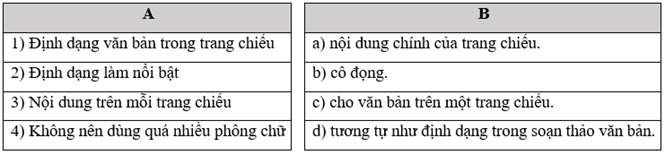
Gợi ý: Xem lại nội dung trong hộp kiến thức ở trang 62 SGK,em sẽ có lựa chọn đúng.
Trả lời:
1 - d
2 - a
3 - b
4 - c
Giải VTH Tin học 7 trang 60 Luyện tập
Luyện tập 12.3 trang 60 vở thực hành Tin lớp 7: Em hãy bổ sung thêm một hình ảnh vào trang trình bày ý tưởng Truonghocxanh rồi định dạng hình ảnh đó sao cho hợp lí.
Gợi ý: Em hãy thực hiện theo các bước sau:
- Mở tệp Truonghocxanh.pptx. Chọn trang chiếu trình bày ý tưởng
- Chọn Insert /Picture để mở hộp thoại Insert picture.
- Chọn tệp ảnh đã có sẵn trên máy tính, nháy chuột chọn Insert. Hình ảnh đã chọn được chèn vào trang chiếu.
- Định dạng hình ảnh đó sao cho hợp lí: hình ảnh nên nằm bên dưới văn bản để không che mất văn bản, kích thước và vị trí hình ảnh cần cân đối hài hòa với nội dung trang chiếu.
- Chọn File/Save để lưu lại nội dung vừa tạo.
Em có thể tham khảo ví dụ trong Hình 12.1, Hình 12.2
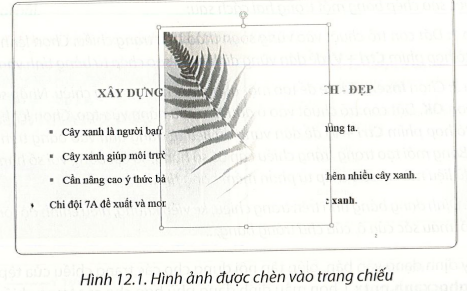
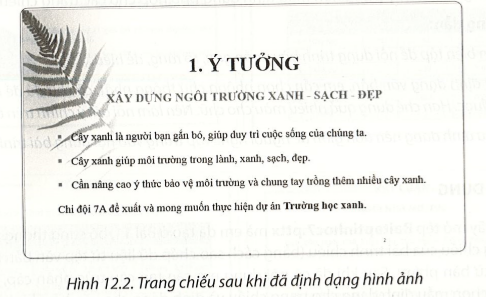
Trả lời:
Tạo trang chiếu có sử dụng hình ảnh minh họa:
- Chọn Insert /Picture để mở hộp thoại Insert picture.
- Chọn tệp ảnh đã có sẵn trên máy tính, nháy chuột chọn Insert. Hình ảnh đã chọn được chèn vào trang chiếu.
- Định dạng hình ảnh đó sao cho hợp lí: hình ảnh nên nằm bên dưới văn bản để không che mất văn bản, kích thước và vị trí hình ảnh cần cân đối hài hòa với nội dung trang chiếu.
- Chọn File/Save để lưu lại nội dung vừa tạo.
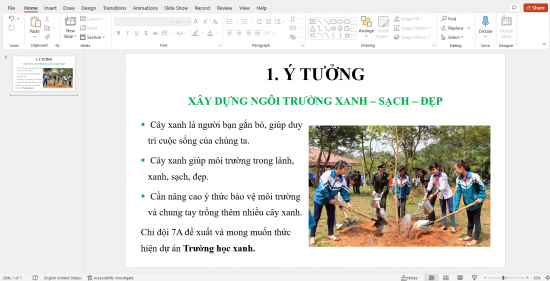
Luyện tập 12.4 trang 61 vở thực hành Tin lớp 7: Em hãy bổ sung kết quả tính toán của dự án Trường học xanh đã làm trong phần mềm tính toán vào bài trình chiếu (có thể ở trang Kết quả dự kiến)
Hướng dẫn: Trong dự án có phần mềm thống kê số cây trồng của mỗi lớp và chi phí cần thiết. Em cần sử dụng phần mềm bảng tính để tính toán. Sau khi tính toán xong em có thể bổ sung kết quả tính toán vào bài trình chiếu.
Các bước thực hiện:
Bước 1. Mở tệp THXanh.xlsx.Vào trang tính có nội dung kết quả tính toán cần bổ sung. Chọn vùng dữ liệu cần sao chép, dùng lệnh Copy (hoặc tổ hợp phím Ctrl + C) để sao chép vùng đó đó.
Bước 2. mở tệpTruonghocxanh.pptx. Chọn trang chiếu cần trình bày bảng tính rồi thực hiện việc sao chép bằng 1 trong 2 cách sau:
Cách 1: Đặt con trỏ chuột vào vùng soạn thảo trên trang chiếu. Chọn lệch Paste (hoặc nhấn tổ hợp phím Ctrl +V) để dán vùng dữ liệu đã sao chép từ bảng tính vào trang chiếu.
Cách 2: Chọn Insert/Table để tạo một bảng mới trong trang chiếu. Nhập số hàng và số cột, chọn OK. Đặt con trỏ chuột vào ô đầu tiên của bảng vừa tạo. Chọn lệnh Paste (hoặc nhấn tổ hợp phím Ctrl +V) để dán dữ liệu từ bảng tính vào bảng trên trang chiếu.
Lưu ý: Bảng mới tạo trong trang chiếu cần có số hàng, số cột bằng với số hàng, số cột của vùng dữ liệu mà em sao chép từ phần mềm bảng tính.
Bước 3: Định dạng bảng tính trên trang chiếu: kẻ viền; khung điều chỉnh độ rộng hàng; cột; thay đổi màu sắc của ô của chữ trong bảng,...
Trả lời:
Các em tham khảo hướng dẫn bên trên và sau đây:
Bước 1. Mở tệp THXanh.xlsx.Vào trang tính có nội dung kết quả tính toán cần bổ sung. Chọn vùng dữ liệu cần sao chép, dùng lệnh Copy (hoặc tổ hợp phím Ctrl + C) để sao chép vùng đó đó.
Bước 2. mở tệpTruonghocxanh.pptx. Chọn trang chiếu cần trình bày bảng tính rồi thực hiện việc sao chép bằng 1 trong 2 cách sau:
Cách 1: Đặt con trỏ chuột vào vùng soạn thảo trên trang chiếu. Chọn lệch Paste (hoặc nhấn tổ hợp phím Ctrl +V) để dán vùng dữ liệu đã sao chép từ bảng tính vào trang chiếu.
Cách 2: Chọn Insert/Table để tạo một bảng mới trong trang chiếu. Nhập số hàng và số cột, chọn OK. Đặt con trỏ chuột vào ô đầu tiên của bảng vừa tạo. Chọn lệnh Paste (hoặc nhấn tổ hợp phím Ctrl +V) để dán dữ liệu từ bảng tính vào bảng trên trang chiếu.
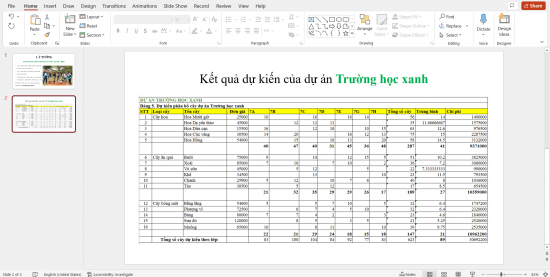
Giải VTH Tin học 7 trang 62 Vận dụng
Vận dụng 12.6 trang 62 vở thực hành Tin lớp 7: Em hãy mở tệp Baitaptinhoc7.pttx mà em đã tạo ở bài 11, bổ sung thông tin vào các trang chiếu của bài trình chiếu (bằng cách sao chép dữ liệu từ tệp văn bản hoặc nhập mới từ bàn phím). Sau khi đã có nội dung em cần tạo cấu trúc phân cấp, chèn hình ảnh, chọn mẫu định dạng cho văn bản, hình ảnh.
Gợi ý:
- Mở tệp Baitaptinhoc7.pttx.
- Bổ sung nội dung, chèn hình ảnh chụp các sản phẩm được thực hiện, sơ đồ, sao chép bảng tính về các mục cần làm và chi phí,… vào các trang chiếu.
- Biên tập lại nội dung bài trình bày cho hoàn chỉnh ngắn gọn gọn.
- Chọn mẫu định dạng phù hợp.
- Định dạng cho văn bản: phông chữ, cỡ chữ, kiểu, màu chữ.
- Định dạng các hình ảnh, bảng biểu, sơ đồ và bố trí chúng trên trang cho hợp lí: vị trí, kích thước, lớp của hình ảnh.
- Trình bày các trang sao cho có tính thẩm mỹ và tạo ấn tượng: nền, khung, hình ảnh, màu sắc,…
- Lưu lại bài.
Em có thể tham khảo bài trình chiếu trong Hình 12.3:
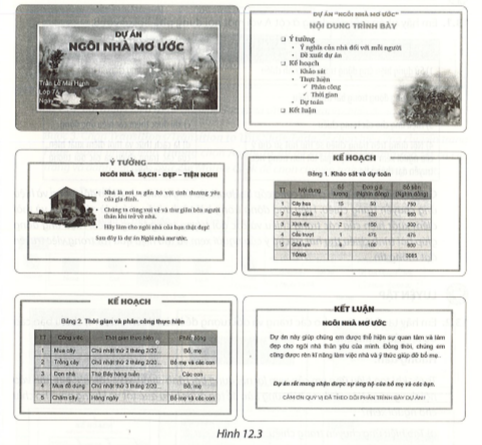
Trả lời:
- Mở tệp Baitaptinhoc7.pttx.
- Bổ sung nội dung, chèn hình ảnh chụp các sản phẩm được thực hiện, sơ đồ, sao chép bảng tính về các mục cần làm và chi phí,… vào các trang chiếu.
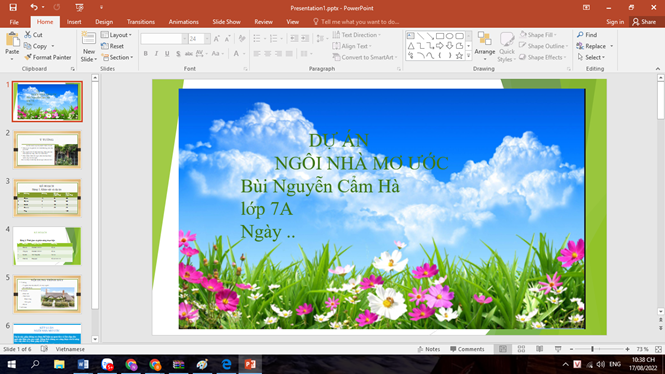

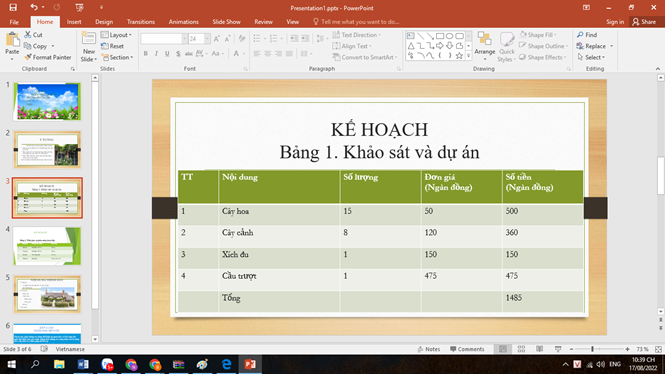

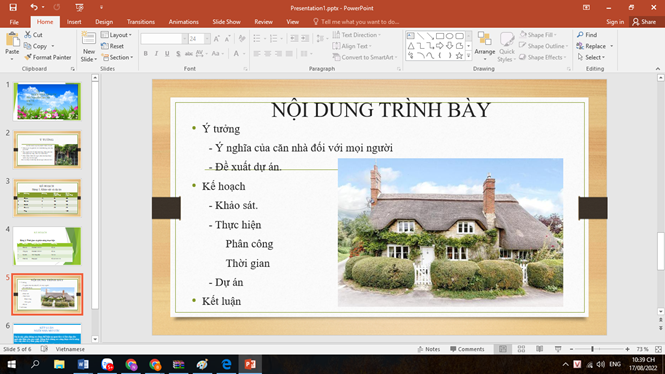
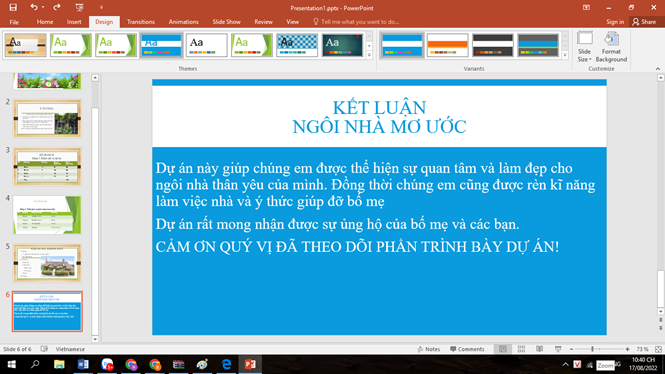
Xem thêm lời giải Vở thực hành Tin học lớp 7 Kết nối tri thức với cuộc sống hay, chi tiết khác:
Bài 11: Tạo bài trình chiếu
Bài 13: Thực hành tổng hợp: Hoàn thiện bài trình chiếu
Bài 14̣: Thuật toán tìm kiếm tuần tự
Xem thêm các chương trình khác:
- Giải sgk Toán 7 – Kết nối tri thức
- Giải sbt Toán 7 – Kết nối tri thức
- Lý thuyết Toán 7 – Kết nối tri thức
- Giải VTH Toán 7 – Kết nối tri thức
- Chuyên đề dạy thêm Toán 7 cả 3 sách (2024 có đáp án)
- Giải sgk Lịch sử 7 – Kết nối tri thức
- Lý thuyết Lịch Sử 7 – Kết nối tri thức
- Giải sbt Lịch sử 7 – Kết nối tri thức
- Giải VTH Lịch sử 7 – Kết nối tri thức
- Soạn văn lớp 7 (hay nhất) – Kết nối tri thức
- Tác giả tác phẩm Ngữ văn lớp 7 – Kết nối tri thức
- Soạn văn lớp 7 (ngắn nhất) – Kết nối tri thức
- Tóm tắt tác phẩm Ngữ văn lớp 7 – Kết nối tri thức
- Bố cục tác phẩm Ngữ văn lớp 7 – Kết nối tri thức
- Nội dung chính tác phẩm Ngữ văn lớp 7 – Kết nối tri thức
- Văn mẫu lớp 7 – Kết nối tri thức
- Giải VTH Ngữ văn lớp 7 – Kết nối tri thức
- Giải sgk Địa Lí 7 – Kết nối tri thức
- Lý thuyết Địa Lí 7 – Kết nối tri thức
- Giải sbt Địa lí 7 – Kết nối tri thức
- Giải VTH Địa lí 7 – Kết nối tri thức
- Giải sgk Tiếng Anh 7 Global Success – Kết nối tri thức
- Giải sbt Tiếng Anh 7 Global Success - Kết nối tri thức
- Bài tập Tiếng Anh 7 Global success theo Unit có đáp án
- Trọn bộ Từ vựng Tiếng Anh 7 Global success đầy đủ nhất
- Ngữ pháp Tiếng Anh 7 Global success
- Giải sgk Giáo dục công dân 7 – Kết nối tri thức
- Lý thuyết GDCD 7 – Kết nối tri thức
- Giải sbt Giáo dục công dân 7 – Kết nối tri thức
- Giải vth Giáo dục công dân 7 – Kết nối tri thức
- Giải sgk Khoa học tự nhiên 7 – Kết nối tri thức
- Lý thuyết Khoa học tự nhiên 7 – Kết nối tri thức
- Giải sbt Khoa học tự nhiên 7 – Kết nối tri thức
- Giải sbt Hoạt động trải nghiệm lớp 7 - KNTT
- Giải sgk Hoạt động trải nghiệm 7 - KNTT
- Giải sgk Công nghệ 7 – Kết nối tri thức
- Lý thuyết Công nghệ 7 – Kết nối tri thức
- Giải sbt Công nghệ 7 – Kết nối tri thức
- Giải VTH Công nghệ 7 – KNTT
- Giải sgk Giáo dục thể chất 7 – Kết nối tri thức
- Giải sgk Âm nhạc 7 – Kết nối tri thức
